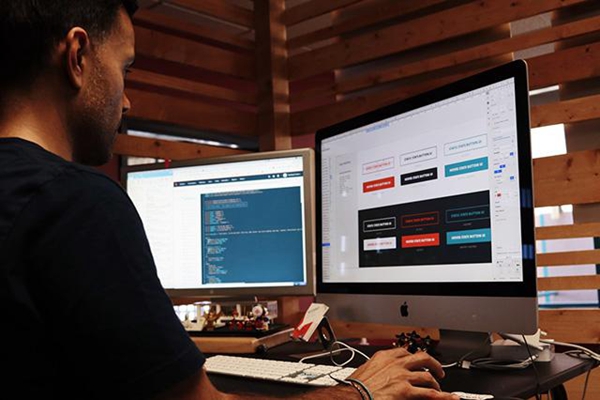在Eclipse中编写C语言程序,可以按照以下步骤进行:
1、安装Eclipse和CDT插件
确保你已经安装了Eclipse IDE,如果没有,请访问Eclipse官网(https://www.eclipse.org/downloads/)下载并安装适合你操作系统的版本。
打开Eclipse,点击菜单栏的Help > Eclipse Marketplace,在弹出的窗口中搜索C/C++ Development Tools,找到对应的插件并点击Install按钮进行安装。
2、创建一个新的C项目
在Eclipse中,点击菜单栏的File > New > Project,在弹出的窗口中选择C/C++ > C Project,然后点击Next。
输入项目名称,例如MyCProject,然后选择一个存储位置,点击Finish完成项目创建。
3、创建一个新的C源文件
在项目浏览器中右键点击刚刚创建的项目,选择New > Source File,输入文件名,例如main.c,然后点击Finish。
4、编写C语言代码
在新创建的源文件中,输入你的C语言代码。
“`c
#include <stdio.h>
int main() {
printf("Hello, World!
");
return 0;
}
“`
5、编译和运行C程序
右键点击源文件,选择Build Project,Eclipse会自动编译你的C程序。
编译成功后,右键点击源文件,选择Run As > Local C Application,即可运行你的C程序。
6、调试C程序(可选)
若要调试C程序,可以在代码中设置断点,然后使用Eclipse的调试功能,具体操作如下:
在代码行号旁边单击鼠标左键,出现红色圆点表示设置了断点。
右键点击源文件,选择Debug As > Local C Application,Eclipse会启动调试模式并运行到断点处。
在调试视图中,你可以查看变量值、单步执行等操作。
标签: eclipsecdt